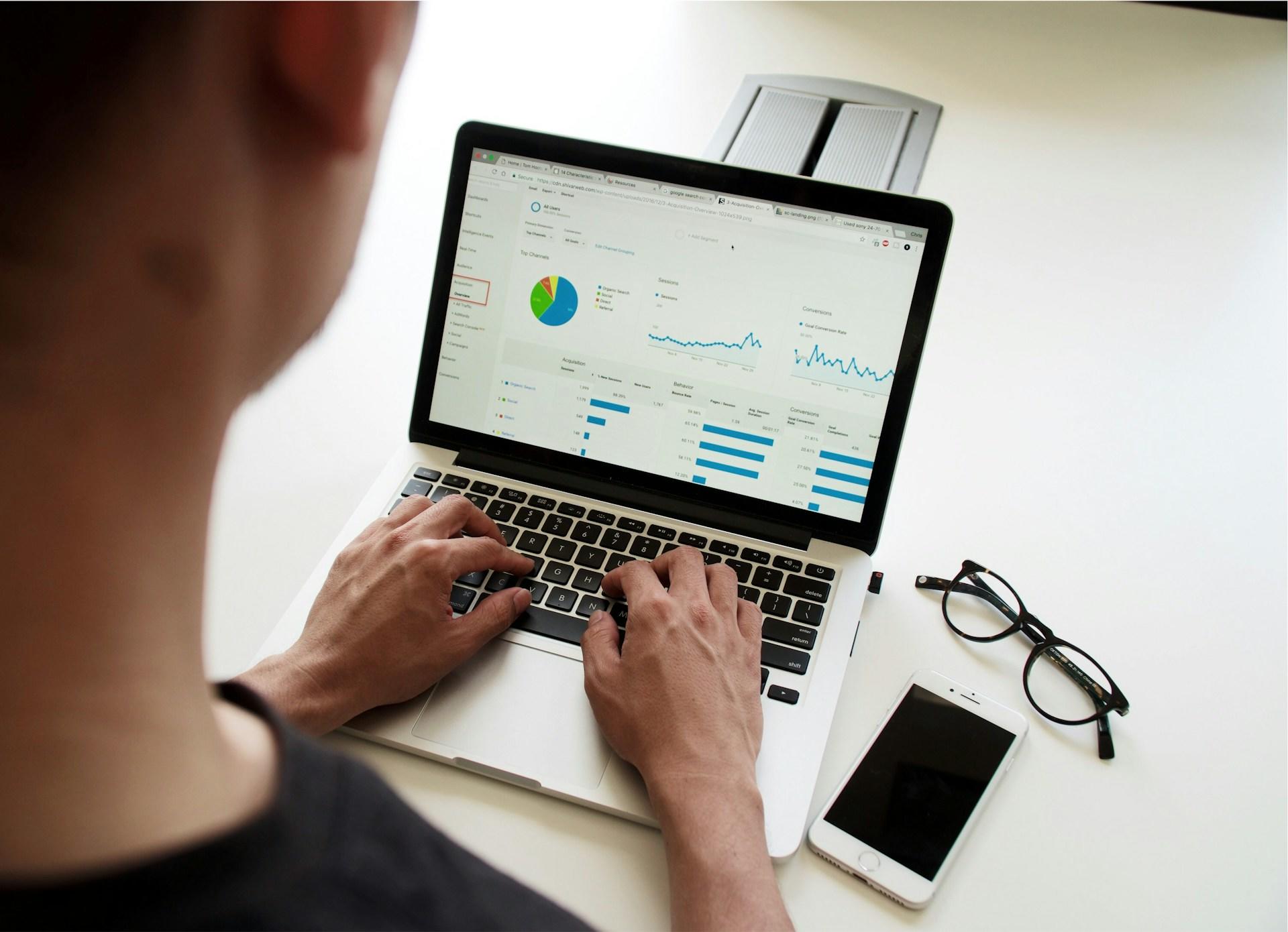El mundo de Excel es un universo enorme, lleno de posibilidades, un lugar donde las herramientas parecen no tener límites y donde la creatividad y la eficiencia se encuentran. Desde su creación en 1985 por Microsoft, Excel paso de ser una simple hoja de cálculo a convertirse en una increíble herramienta de análisis de datos, que encima se usa en todo el mundo, en todas las industrias. Pero la clave para aprovechar al máximo este software, está en saber identificar qué herramientas necesitas, cuándo utilizarlas y, por supuesto, cómo usarlas.
Para quiénes no saben la historia de Excel, es interesante contar que su desarrollo fue y es un proceso continuo de innovación y mejora. Al principio fue diseñado para competir con otras hojas de cálculo como Lotus 1-2-3, donde Excel rápidamente se destacó por su interfaz intuitiva y sus capacidades avanzadas de cálculo y análisis. Con el tiempo, Microsoft fue agregando innumerables funciones y características que ampliaron su utilidad, convirtiéndolo en una herramienta esencial para la gestión de datos, la creación de informes y la toma de decisiones informadas.
En este artículo, nos vamos a enfocar en una de las muchas funcionalidades que ofrece Excel: la creación de gráficos. Los gráficos son una herramienta visual fundamental para representar datos de manera clara y que se entienda. Entonces, nuestro objetivo es guiarte a través de todo el proceso de creación de gráficos en Excel.
¡No estás solo en este desafío; estamos aquí para ayudarte a cada paso del camino!


¿Cómo armar un gráfico en Excel?
Sabemos que pueden pensar que armar un gráfico en Excel es algo abrumador y difícil, pero lo cierto es que no lo es. Es un proceso sencillo que puede transformar tus datos en una representación visualmente clara y además atractiva.

A continuación, los vamos a guiar en ese proceso con un paso a paso para que puedas empezar a armar el gráfico más básico en Excel:
Paso 1: Preparar los datos
- Abrir Excel: Iniciá Excel y abrí una hoja de cálculo nueva o existente.
- Ingresar los datos: Introducí los datos que deseas representar en el gráfico. Por ejemplo, podés tener una columna con categorías y otra con valores correspondientes.
| Categoría | Valor |
|---|---|
| Enero | 100 |
| Febrero | 150 |
| Marzo | 200 |
Paso 2: Seleccionar los datos
- Seleccionar el rango de datos: Hace clic y arrastra para seleccionar el rango de celdas que contiene los datos que querés incluir en el gráfico. En este caso, selecciona desde A1 hasta B4.
Paso 3: Insertar el gráfico
- Ir a la pestaña "Insertar": En la cinta de opciones de Excel, hace clic en la pestaña "Insertar".
- Seleccionar el tipo de gráfico: En el grupo de "Gráficos", elegí el tipo de gráfico que querés crear. Para un gráfico básico, podés seleccionar un gráfico de columnas o un gráfico de líneas.
¡Descubrí con Superprof las funciones básicas de Excel!
Paso 4: Personalizar el gráfico
- Ajustar el diseño: Una vez que el gráfico esté insertado, podés personalizarlo según tus necesidades o preferencias estéticas. Hace clic en el gráfico para seleccionarlo y utiliza las herramientas de diseño de gráficos que aparecen en la cinta de opciones.
- Añadir títulos y etiquetas: Podés agregar un título al gráfico, etiquetas de datos, y ajustar los colores y estilos para que el gráfico sea más claro y atractivo.
Paso 5: Guardar y compartir
- Guardar el archivo: No te olvides de guardar tu hoja de cálculo con el gráfico incluido.
- Compartir el gráfico: Ahora ya podés compartir tu gráfico en presentaciones, informes o simplemente enviarlo por mail.
📲 De todas formas, si con esta explicación todavía quedan dudas, les dejamos este video con el paso a paso de como hacer un gráfico:
¿Qué tipos de gráficos hay en Excel?
Recién hablamos del gráfico más básico de Excel, pero la realidad es que en la plataforma vas a poder encontrar todo tipo de gráficos que podés usar para visualizar tus datos de distintas maneras. Cada tipo de gráfico tiene sus propias ventajas y corresponde para diferentes tipos de datos y propósitos.

A continuación, les vamos a describir los gráficos más comunes disponibles en Excel:
| Tipo de gráfico | Descripción | Uso | Subtipos |
|---|---|---|---|
| Gráficos de columnas | Utilizan barras verticales para representar datos. | Comparar valores a lo largo de diferentes categorías. | Columna agrupada, columna apilada, columna 100% apilada, columna 3D, etc. |
| Gráficos de barras | Similar a los gráficos de columnas, pero con barras horizontales. | Comparar valores a lo largo de diferentes categorías cuando las etiquetas de categoría son largas. | Barra agrupada, barra apilada, barra 100% apilada, barra 3D, etc. |
| Gráficos de líneas | Conectan puntos de datos con líneas rectas. | Mostrar tendencias a lo largo del tiempo. | Línea, línea apilada, línea 100% apilada, línea 3D, etc. |
| Gráficos de áreas | Similar a los gráficos de líneas, pero con el área debajo de las líneas rellena de color. | Mostrar la contribución de cada categoría al total a lo largo del tiempo. | Área, área apilada, área 100% apilada, área 3D, etc. |
| Gráficos circulares (Pie) | Muestran la proporción de un conjunto de datos en un círculo. | Mostrar la composición de un todo. | Pie, pie 3D, pie explosivo, etc. |
| Gráficos de rosquilla (Doughnut) | Similar a los gráficos circulares, pero con un agujero en el centro. | Mostrar múltiples series de datos en un solo gráfico. | Doughnut, doughnut explosivo, etc. |
| Gráficos de dispersión (XY) | Muestran valores individuales como puntos en un plano cartesiano. | Mostrar la relación entre dos variables. | Dispersión, dispersión con líneas suaves, etc. |
| Gráficos de burbujas | Similar a los gráficos de dispersión, pero con un tercer valor representado por el tamaño de las burbujas. | Mostrar relaciones entre tres variables. | Burbuja, burbuja 3D, etc. |
| Gráficos de radar | Muestran valores a lo largo de ejes que irradian desde un punto central. | Comparar múltiples variables cuantitativas. | Radar, radar relleno, etc. |
| Gráficos de superficie | Muestran una superficie tridimensional conectando puntos de datos. | Mostrar la relación entre tres variables. | Superficie, superficie de alambre, etc. |
| Gráficos de histograma | Muestran la distribución de un conjunto de datos. | Mostrar la frecuencia de diferentes rangos de valores. | Histograma, histograma Pareto, etc. |
| Gráficos de cascada (Waterfall) | Muestran el efecto acumulativo de valores positivos y negativos. | Mostrar cambios en un valor a lo largo del tiempo. | Cascada, etc. |
| Gráficos de caja (Box and Whisker) | Muestran la distribución de datos basada en un resumen de cinco números. | Mostrar la dispersión y esquelaticidad de los datos. | Caja, etc. |
| Gráficos de mapas | Muestran datos geoespaciales en un mapa. | Mostrar datos relacionados con ubicaciones geográficas. | Mapa de regiones, mapa de puntos, etc. |
| Gráficos de embudo | Muestran la reducción de datos a medida que pasan por diferentes etapas. | Mostrar el flujo de datos en un proceso. | Embudo, etc. |
¿Te gustaría saber también cómo hacer una tabla en Excel?
¿Para qué hacer un gráfico en Excel?
Como mencionamos antes, es fundamental entender el propósito de usar una función de Excel, por que esto te permite usar las herramientas con frecuencia. Y en este caso podemos decir que los gráficos son mucho más que simples representaciones visuales; son instrumentos que pueden transformar la manera en que interpretas y comunicas la información.
A continuación vamos a describir algunos de los objetivos que tiene el uso de los gráficos:
1️⃣ Visualizar datos:
Uno de los principales objetivos de hacer un gráfico es para poder visualizar los datos de otra manera, una manera más clara y comprensible. A veces convertir grandes volúmenes de datos numéricos en imágenes, nos habilita pensar en una análisis más fácil de entender, especialmente útil cuando se trabaja con conjuntos de datos complejos que pueden ser muy difíciles de interpretar en su forma tabular.
2️⃣ Identificar tendencias y patrones:
Los gráficos son buenísimos para poder identificar tendencias y patrones que no hubieran sido evidentes si solo miramos los números. Por ejemplo, un gráfico de líneas puede mostrar cómo cambiaron las ventas a lo largo del tiempo, mientras que un gráfico de barras puede comparar diferentes categorías de datos. Y esa capacidad para revelar patrones que estaban ocultos, es invaluable en la toma de decisiones informadas.
3️⃣ Comunicación clara y eficiente:
En el ámbito profesional, la comunicación efectiva es todo. Los gráficos hacen que la presentación de datos a audiencias diversas, desde colegas y superiores hasta clientes y partes interesadas, sean mucho mas comprensibles. De hecho, un gráfico bien diseñado puede transmitir información compleja de forma rápida y clara, mejorando la comprensión y el impacto de tus presentaciones.
Descubre también los atajos más útiles en Excel.
4️⃣ Análisis comparativo:
Los gráficos son herramientas muy útiles a la hora de realizar análisis comparativos. Ya sea que estés comparando el rendimiento de diferentes departamentos, evaluando el impacto de diversas estrategias de marketing o analizando datos financieros, los gráficos te van permitir ver en un instante, cómo se relacionan diferentes conjuntos de datos entre sí.
5️⃣ Toma de decisiones:
Muchas organizaciones toman decesiones a partir de los datos recolectados. Desde ese lugar, los gráficos van funcionar como una base visual sólida para tomar decisiones que estén informadas. Al presentar datos visualmente, los gráficos ayudan a quiénes vayan a tomar las decisiones, a identificar problemas, oportunidades y áreas que requieren atención, facilitando así un proceso de toma de decisiones más ágil y preciso.
¿Te interesa saber también cómo usar las funciones SI, Y, O y NO en Excel?
6️⃣ Presentación de informes:
En la elaboración de informes, los gráficos juegan un papel clave. Ya sea un informe financiero, un análisis de mercado o un resumen de proyecto, los gráficos agregan un valor significativo al hacer que los datos sean más accesibles y encima atractivos. Esto no solo mejora la calidad del informe, sino que también aumenta la probabilidad de que la información sea comprendida y utilizada de manera efectiva.
En síntesis, un gráfico no es solo una tarea técnica, es una habilidad que puede mejorar significativamente tu capacidad para analizar, comunicar y tomar decisiones basadas en datos.
Cada uno de estos tipos de gráficos tiene sus propias aplicaciones y ventajas, y la elección del tipo de gráfico va a depender del tipo de datos que estés analizando y del mensaje que querés comunicar. Experimentar con diferentes tipos de gráficos te va a ayudar a encontrar la mejor manera de visualizar y presentar tus datos en Excel.